win7内存占用过高处理方法
Win7系统,相信这是很多用户最喜欢的一个操作系统。运行超级稳定流畅,不过用久了,你会发现电脑会出现卡顿问题。这时候可能是因为电脑中的内存占用过高导致的,那在win7系统中内存占用过高怎么处理呢?现在一起来看看。
win7内存占用过高处理方法:
方法一:关闭win7系统自动更新
1.打开win7系统中的控制面板,直接选择以下选项回车进入。
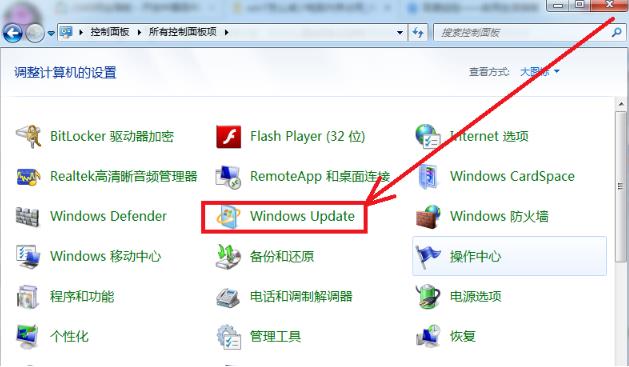
2.在打开的界面中选择左侧的“更改设置”进行操作。
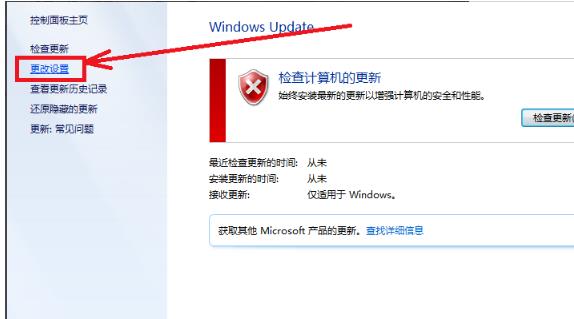
3.直接在打开的界面中将其设置为从不检查更新并保存设置。
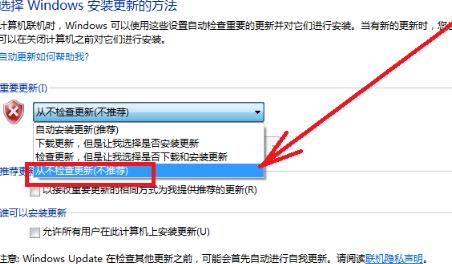
方法二:关闭进程
当电脑内存占用过高的时候,直接打开win7系统中的任务管理器,将没用的进程全部关闭即可。

除去以上2种方法,还可以关闭电脑中一些无用的服务,这就可以解决win7系统内存占用过高的问题了,现在明白了吗?
Win7教程查看更多

轻松学会安装win7系统教程 2021-10-05 查看详情

戴尔灵越 15如何重装win7系统? 2021-10-05 查看详情

详聊惠普4431s怎么一键重装win7系统 2021-10-05 查看详情

台式计算机重装win7系统简单教程 2021-10-01 查看详情
Win10教程查看更多










